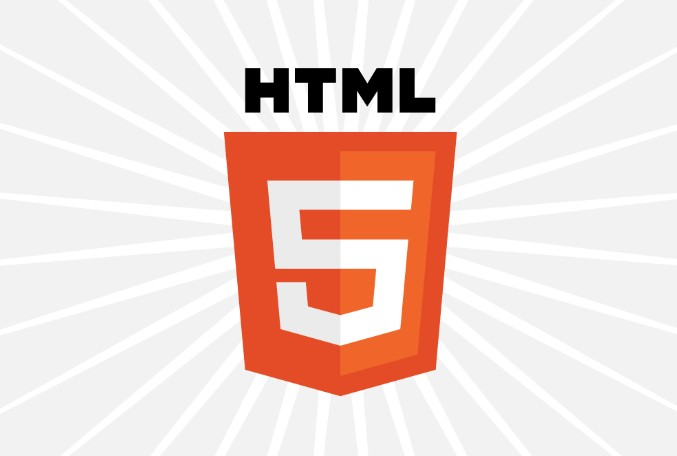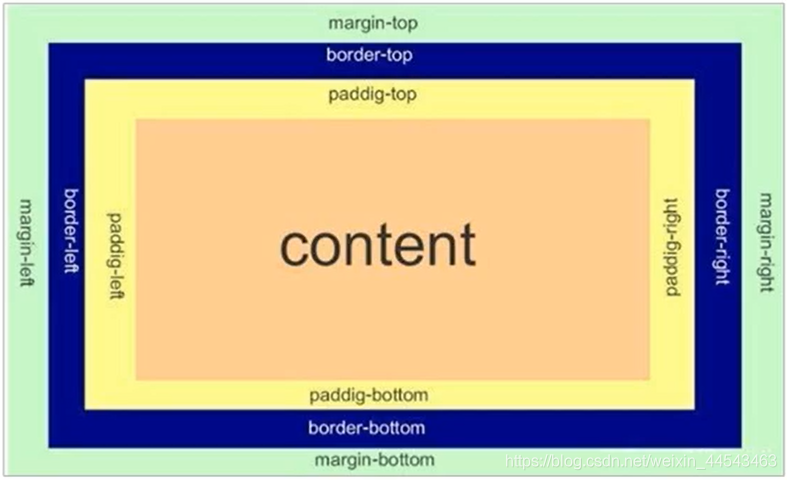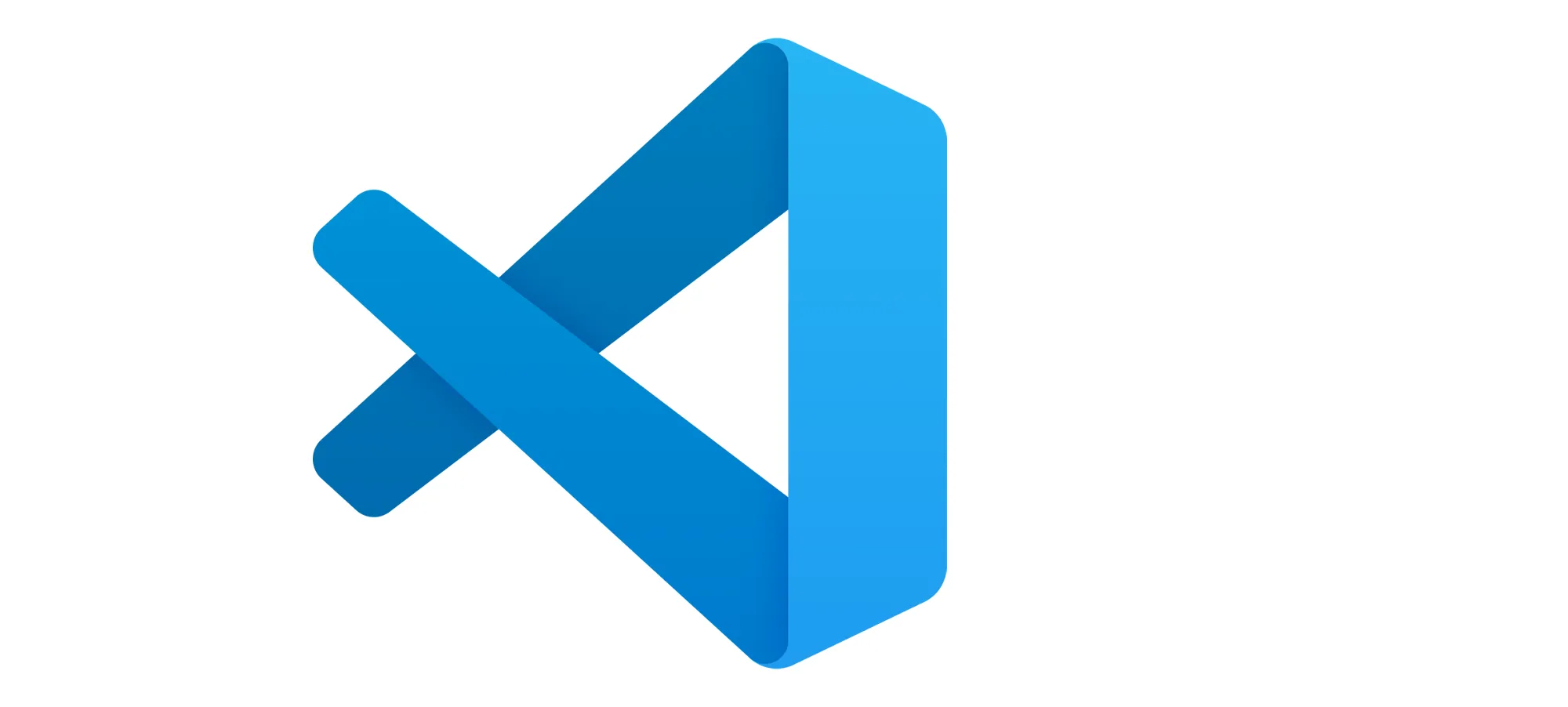前端笔记 | CSS基础
一、CSS简介
CSS的主要使用目的就是美化网页,布局页面
1.1 HTML的局限性
HTML只关注内容的语义,比如<h1> 只表明这是一个标题,<p> 只表明这是一个段落等。
只用HTML时,网页显示效果很不好看。因为HTML可以做简单的样式,但是十分繁琐和臃肿。
即,HTML主要做结构,显示元素内容。
1.2 CSS的作用
CSS是层叠样式表的简称,也成为CSS样式表或级联样式表。
CSS也是一种标记语言,主要用于设置HTML页面中的文本内容(字体、大小、对齐方式等)、图片的外形(宽高、边框样式、边距等)以及版面的布局和外观显示样式。
简单来说,CSS可以美化HTML,让页面布局更简单。
1.3 CSS语法规范
CSS规则有两个主要部分组成:选择器以及一条或多条声明。
选择器 {属性:值 属性:值}
选择器是用于指定CSS样式的HTML标签,花括号内是对该对象设置的具体样式。
属性和属性值以“键值对”的形式出现
1.4 CSS代码风格
代码风格推荐
-
样式格式书写
-
展开格式
1
2
3
4h3 {
color: blue;
font-size: 12px;
}
-
-
样式大小写
- 样式选择器,属性名,属性值关键字全部使用小写字母,特殊情况除外。
-
空格规范
- 在属性值前面,冒号后面,保留一个空格;
- 选择器和大括号中间保留空格
二、CSS基础选择器
2.1 CSS选择器的作用
选择器就是根据不同需求把不同的标签选出来,这就是选择器的作用,简单来说,就是选择标签用的。
2.2 选择器的分类
选择器分为基础选择器和复合选择器
其中,基础选择器是由单个选择器组成的
基础选择器又包括:标签选择器、类选择器、id选择器和通配符选择器
2.3 标签选择器
使用HTML标签名作为选择器,按标签名称分类,为页面中某一类标签指定统一的CSS样式。
语法
1 | 标签名 { |
作用:把某一类标签全部选择出来,例如所有的<div>标签,所有的<p>标签。
优点
能快速为页面中同类型的标签统一设置样式。
缺点
不能差异化设置,只能选择全部的当前标签。
2.4 类选择器
如果想要差异化选择不同的标签,单独选一个或者选几个标签,可以使用类选择器。
语法
1 | .类名 { |
例
1 | .red { |
类选择器口诀:样式点定义,结构类调用,一个或多个,开发最常用。
注意事项
- 长名称或词组可以使用短横线来表示。
- 不要使用纯数字、中文等命名,尽量使用英文字母来表示。
- 命名要有意义,尽量使别人一眼就知道这个类名的目的。
多类名
我们可以给一个标签指定多个类名,从而达到更多的选择目的,这些类名都可以选出这个标签,简单理解就是一个标签有多个名字。
-
多类名使用方式
<div class="red fong35">Huffie</div>- 在标签class属性中写多个类名
- 多个类名中间必须用空格分开
- 这个标签就可以分别具有这些类名的样式
-
多类名的优点
- 节省CSS代码,统一修改也非常方便
- 多类名选择器在后期布局比较复杂的情况下,使用比较多
2.5 id选择器
id选择器可以为标有特定id的HTML元素指定特定的样式
HTML元素以id属性来设置id选择器,CSS中id选择器以"#"来定义
语法
1 | #id名{ |
口诀:样式#定义,结构id调用,只能调用一次,别人切勿使用
2.6 通配符选择器
在CSS中,通配符选择器使用"*"定义,他表示选取页面中的所有元素
语法
1 | * { |
- 通配符选择器不需要调用,自动就给所有的元素使用样式
- 特殊情况下才使用
2.7 基础选择器总结
| 基础选择器 | 作用 | 特点 | 使用情况 | 用法 |
|---|---|---|---|---|
| 标签选择器 | 可以选出所有相同的标签 | 不能差异化选择 | 较多 | p {color: red;} |
| 类选择器 | 可以选出1个或多个标签 | 可以根据需求选择 | 非常多 | .nav{color: red;} |
| id选择器 | 一次只能选择1个标签 | ID属性只能在每个HTML文档中出现一次 | 一般和js搭配 | #nav{color: red;} |
| 通配符选择器 | 选择所有标签 | 选择的太多,有部分不需要 | 特殊情况使用 | * {color: red;} |
三、CSS字体属性
CSS Fonts字体属性用于定义字体系列、大小、粗细和文字样式。
3.1 字体系列
CSS使用font-family属性定义文本的字体系列。
1 | h2 {font-family: "Microsoft Yahei";} |
-
可以写多个字体,字体之间用英文逗号分隔
浏览器会优先使用第一个字体,如果用户电脑上没有安装第一个字体,则会按顺序检索。
-
如果字体名由多个单词组成,用引号包含
-
尽量使用系统默认的字体,保证任何用户的浏览器都能正确显示
常用字体:“Microsoft Yahei”, tahoma, arial, “Hiragino Sans GB”
3.2 字体大小
CSS使用font-size属性定义字体大小
1 | p {font-size 20px;} |
- 谷歌浏览器默认文字大小为16px
- 不同浏览器可能默认现实的字号大小不一致,我们尽量给字体大小一个明确值
- 可以给body指定整个页面文字的大小
3.3 字体粗细
CSS使用font-weight属性设置文本字体的粗细
1 | .bold {font-weight: bold;} |
参数:normal正常,bold加粗,数字100-900也可表示字体粗细
实际开发中我们提倡使用数字:400 正常,700 加粗
3.4 文字样式
CSS使用font-style属性设置文本的风格
1 |
| 属性 | 作用 |
|---|---|
| normal | 默认值,浏览器会显示标准的字体样式 |
| italic | 浏览器会显示斜体的字体样式 |
注意:我们很少给文字加斜体,反而要给斜体标签(em, i)改为正常
3.5 字体复合属性
字体属性可以把文字样式综合起来写,这样可以更节约代码
语法
1 | div {font: font-style font-weight font-size/line-height font-family;} |
例
1 | font: italic 700 16px "Microsoft Yahei" |
- 使用font属性时,必须按照上面语法格式中的顺序书写,不能更换顺序,各个属性以空格隔开
- 不需要设置属性可以省略,但必须保留font-size和font-family属性,否则font属性不起作用
3.6 字体属性总结
| 属性 | 表示 | 注意点 |
|---|---|---|
| font-size | 字号 | 通常的单位是px像素,一定要加单位 |
| font-family | 字体 | “Microsoft Yahei”, tahoma, arial, “Hiragino Sans GB” |
| font-weight | 粗细 | 加粗是700/bold,不加粗是400/normal,数字没有单位 |
| font-style | 样式 | 倾斜是italic,正常是normal,常用normal |
| font | 复合属性 | 符合属性是有顺序的,不能随意换位置,字号和字体必须有 |
四、CSS文本属性
CSS Text文本属性可以定义文本的外观,别如文本的颜色、对齐文本、装饰文本、文本缩进、行间距等。
4.1 文本颜色
color属性用于定义文本的颜色。
1 | div {color: red;} |
| 表示形式 | 属性值 |
|---|---|
| 预定义的颜色值 | red, green, blue, pink |
| 十六进制 | #FF0000, #123456, #666666 |
| RGB代码 | rgb(255,0,0)或rgb(100%,0%,0%) |
4.2 对齐文本
text-align属性用于设置元素内文本内容的水平对齐方式。
1 | div {text-align: center;} |
| 属性值 | 解释 |
|---|---|
| left | 左对齐(默认) |
| right | 右对齐 |
| center | 居中 |
4.3 装饰文本
text-decoration属性规定添加到文本的装饰,可以给文本添加下划线、删除线、上划线等。
1 | div {text-decoration: underline;} |
| 属性值 | 描述 |
|---|---|
| none | 无(最常用,超链接去下划线) |
| underline | 下划线(常用) |
| overline | 上划线(几乎不用) |
| line-through | 删除线(几乎不用) |
4.4 文本缩进
text-indent属性用来指定文本的第一行的缩进,通常是将段落的首行缩进。
1 | p {text-indent: 2em;} |
通过设置该属性,该元素的第一行都可以缩进一个给定的长度,甚至该长度可以是负值。
em是一个相对单位,是当前元素的文字大小。
4.5 行间距
line-height属性用于设置行间的距离(行高),可以控制文字行与行之间的距离
1 | p {line-height: 26px;} |
行间距=上间距+文本高度+下间距,行高改变的是上下两个间距。
4.6 文本属性总结
| 属性 | 表示 | 注意点 |
|---|---|---|
| color | 文本颜色 | 通常使用16进制 |
| text-align | 文本对齐 | 可以设定文字水平的对齐方式 |
| text-indent | 文本缩进 | 用于设定段落首行缩进两字符 text-indent: 2em |
| text-decoration | 文本修饰 | 添加下划线underline,取消下划线none |
| line-height | 行高 | 控制行与行的距离 |
五、CSS的引入方式
5.1 CSS的三种样式表
按照CSS样式书写的位置(或者引入的样式),CSS样式表可以分为三大类:
- 行内样式表(行内式)
- 内部样式表(嵌入式)
- 外部样式表(链接式)
5.2 内部样式表
内部样式表是写到html页面内部,将所有的CSS代码抽取出来,单独放到一个<style>标签中。内部样式表设定CSS,也被称为嵌入式引入。
1 | <style> |
- 理论上
<style>标签可以放到任何位置,但一般放在<head>标签。 - 这种方式可以控制整个页面的元素样式
- 代码结构清晰,但并没有实现结构和样式的完全分离
5.3 行内样式表
行内样式表是在元素标签内部的style属性中设定CSS杨适。适合于修改简单样式。通常也称为行内式引入。
1 | <p style="color: red;">Hello world.</p> |
- style其实就是标签的属性
- 在双引号中间,写法要符合CSS规范
- 只可以控制当前标签样式
- 书写过于繁琐,不推荐大量使用,只有对当前元素添加简单样式的时候考虑使用。
5.4 外部样式表
实际开发都是外部样式表,适合样式比较多的情况,核心是:样式单独写到CSS文件中,之后把CSS文件引入到HTML页面中使用。
引入外部样式表分为两步:
- 新建一个后缀名为.css的样式文件,把所有CSS代码都放入此文件中。
- 在HTML页面中,使用
<link>标签引入这个文件
1 | <link rel="stylesheet" href="css文件路径"> |
| 属性 | 作用 |
|---|---|
| rel | 定义当前文档与被链接文档之间的关系,这里需要指定为"stylesheet",即被链接的文档是一个样式表文件 |
| href | 定义所链接外部样式表文件的URL,可以是相对路径,也可以是绝对路径 |
5.5 CSS引入方式总结
| 样式表 | 优点 | 缺点 | 使用情况 | 控制范围 |
|---|---|---|---|---|
| 行内样式表 | 书写方便,权重高 | 结构样式混写 | 较少 | 控制一个标签 |
| 内部样式表 | 部分结构和样式相分离 | 没有彻底分离 | 较多 | 控制一个页面 |
| 外部样式表 | 完全实现结构和样式相分离 | 需要引入 | 最多 | 控制多个页面 |
六、Chrome调试工具
Chrome浏览器提供了一个非常好用的调试工具,可以用来调试我们的HTML结构和CSS样式。
6.1 打开调试工具
在页面右键点击审查元素,或者按F12
6.2 使用调试工具
- 左边是HTML,右边是CSS杨适
- 使用
Ctrl+滚轮可以放大代码字体大小 - 右边CSS样式可以改动数值和查看颜色
Ctrl+0复原浏览器大小- 如果点击元素,发现右侧没有样式引入,极有可能是类名或者样式引入错误
- 如果有样式,但是样式前面有黄色感叹号提示,则是样式属性书写错误
本文参考了黑马程序员pink老师的视频教程
黑马程序员pink老师前端入门视频教程: https://www.bilibili.com/video/BV14J4114768